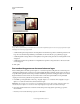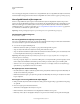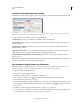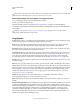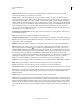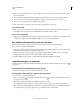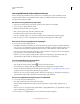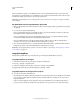Operation Manual
290
PHOTOSHOP GEBRUIKEN
Lagen
Laatst bijgewerkt 8/6/2011
Glanscontour Hiermee brengt u een glanzende, metaalachtige laag aan. Glanscontour wordt toegepast na het
aanbrengen van schaduw op een schuine kant of een reliëf.
Verloop Met deze optie stelt u het kleurverloop van een laageffect in. Klik op het verloop om het dialoogvenster
Verloopbewerker weer te geven of klik op het omgekeerde driehoekje en kies een verloop in het pop-updeelvenster.
Met de Verloopbewerker kunt u een verloop bewerken of een nieuw verloop maken. U kunt de kleur of de dekking op
dezelfde manier bewerken in het deelvenster Verloopbedekking als in de Verloopbewerker. Bij bepaalde effecten kunt
u extra verloopopties opgeven. Met Omkeren draait u de richting van het verloop om, met Uitlijnen met laag gebruikt
u het selectiekader van de laag om de verloopvulling te berekenen en met Schaal schaalt u de toepassing van het
verloop. U kunt ook het middelpunt van het verloop verplaatsen door te klikken en te slepen in het afbeeldingsvenster.
Met Stijl geeft u de vorm van het verloop aan.
Hooglichtmodus of Schaduwmodus Met deze opties geeft u de overvloeimodus voor hooglichten of schaduwen van
een schuine kant of reliëf op.
Jitter Met deze optie wisselt u de kleur en dekking van een kleurverloop af.
Laag neemt slagschaduw uit
Met deze optie bepaalt u de zichtbaarheid van een slagschaduw opeen halfdoorzichtige laag.
Ruis Met deze optie geeft u het aantal willekeurige elementen op in de dekking van een gloed of een schaduw. Geef
een waarde op of sleep de schuifregelaar.
Dekking Met deze optie geeft u een dekking voor een laageffect op. Geef een waarde op of sleep de schuifregelaar.
Patroon Met deze optie geeft u een patroon voor een laageffect op. Klik op het pop-updeelvenster en kies een patroon.
Klik op de knop Nieuwe voorinstelling om een nieuw, vooraf gedefinieerd patroon te maken op basis van de
huidige instellingen. Klik op Herkomst magnetisch om de oorsprong van het patroon gelijk te stellen aan de oorsprong
van het document (wanneer Koppelen met laag is ingeschakeld), of om de oorsprong in de linkerbovenhoek van de
laag te plaatsen (als Koppelen met laag is uitgeschakeld). Schakel Koppelen met laag in als u het patroon wilt
verplaatsen met de laag als u de laag verplaatst. Sleep de schuifregelaar Schaal of voer een waarde in om de afmetingen
van het patroon te bepalen. Sleep een patroon om dit in de laag te plaatsen. Herstel de positie door op de knop
Herkomst magnetisch te klikken. De optie Patroon is niet beschikbaar als er geen patronen zijn geladen.
Positie Met deze optie geeft u de positie van een randeffect op. De mogelijke waarden zijn Buiten, Binnen en Midden.
Bereik Met deze optie bepaalt u op welk deel of bereik van de gloed de contour wordt aangebracht.
Grootte Met deze optie geeft u de straal en grootte van vervaging of de grootte van de schaduw op.
Zachter maken Met deze optie vervaagt u de resultaten van de schaduw om ongewenste vervormingen te voorkomen.
Bron Met deze optie geeft u de bron van het effect Gloed binnen op. Kies Centreren om een gloed aan te brengen die
in het midden van de laaginhoud ontstaat of Rand om een gloed aan te brengen die aan de binnenranden van de
laaginhoud ontstaat.
Spreiden Met deze optie vergroot u de grenzen van de rand voordat u vervaging toepast.
Stijl Met deze optie bepaalt u de stijl van een schuine kant. Met Schuine kant binnen maakt u een schuine kant aan de
binnenranden van de laaginhoud en met Schuine kant buiten maakt u een schuine kant aan de buitenranden van de
laaginhoud. Met Reliëf haalt u de laaginhoud naar boven ten opzichte van de onderliggende lagen, met Kussenreliëf
drukt u de randen van de laaginhoud in de onderliggende lagen en met Lijnreliëf beperkt u het reliëf tot de grenzen
van een lijneffect dat is toegepast op de laag. (Het effect Lijnreliëf is niet zichtbaar als er geen lijn is aangebracht op de
laag.)